在 Windows 11 上,如果您無法從 HP、Canon、Brother、Epson 或任何其他打印機品牌打印,可能有多種原因。例如,計算機可能由於軟件問題或物理連接問題而失去與打印機的連接。這可能是驅動程序問題或“打印後台處理程序”發生的問題。或者也可能是您將打印作業發送到錯誤的打印機,以及其他問題。
無論是什麼問題,您都可以關注在 Windows 11 上解決打印問題的許多步驟,從簡單的事情(例如重新啟動設備和檢查物理連接)到使用故障排除程序,再到重置打印機後台處理程序和重新安裝設備驅動程序。
本指南將教你在 Windows 11 上重新開始打印的幾種常見問題的故障排除和解決方法。
在 Windows 11 上修復打印機問題
在 Windows 11 上,您有幾種不同的方法來解決和修復最常見的打印問題,無論您的品牌是什麼(HP、Epson、Canon、Brother 等)。
1. 重啟打印機方法
雖然對很多人來說可能很明顯,很容易忘記關閉、拔下打印機電源並重新打開外圍設備可以解決最常見的問題。
打印機重新啟動後,您可以嘗試再次打印。如果您仍然可以打印,請重新啟動計算機,然後重試。如果打印機沒有響應,請繼續使用其他故障排除方法。
2.檢查連接方法
如果您有帶 USB 數據線的打印機,請確保數據線已正確連接到打印機和計算機。您可以嘗試斷開並重新連接電纜。此外,您可能想嘗試設備上的其他 USB 端口。
如果這是一台無線打印機,請確保無線功能已打開並在打印機上正常工作。您也可以嘗試從打印機運行無線連接測試。通常,打印機會有一個藍色無線圖標指示連接。您可能需要向您的設備製造商諮詢更多詳細信息。
如果您在使用其他無線設備時遇到問題,您可能需要重新啟動路由器或接入點來解決連接問題。
3。配置默認打印機方法
也可能發生您的計算機上安裝了多台打印機,並且您正在將打印作業發送到您所在位置不可用的默認打印機。
您可以通過在打印時選擇正確的設備或更改默認打印機設置來快速解決此問題。
要更改 Windows 11 上的默認打印機設置,請使用以下步驟:
打開 設置。
單擊 藍牙和設備。
點擊打印機和掃描儀標籤。
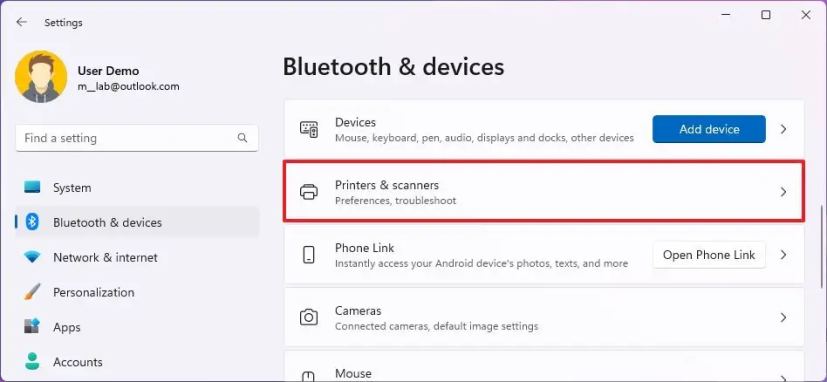
在“打印機首選項”部分,關閉 “讓 Windows 管理我的默認打印機” 切換開關。
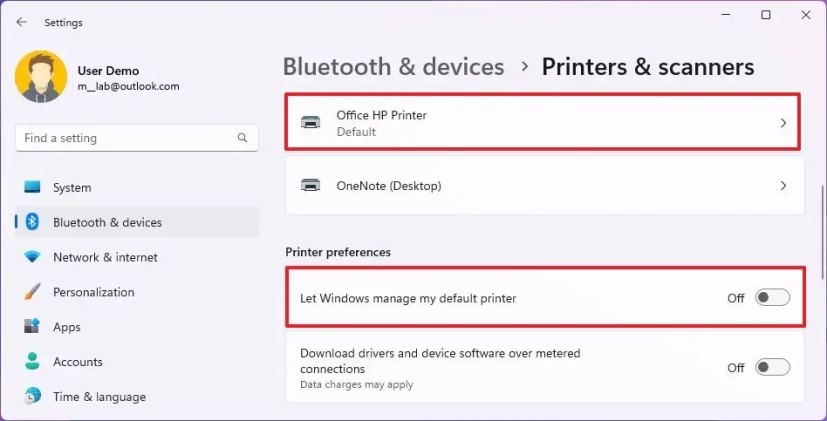
選擇列表中的打印機。
單擊設為默認值按鈕。
完成這些步驟後,您可以再次嘗試打印。
但是,如果您已經發送了錯誤的打印作業設備,您可能還需要在打印到正確的打印機之前打開隊列並取消任何待處理的作業。
@media only screen and (min-width: 0px) and (min-height: 0px) { div[id ^=”bsa-zone_1659356193270-5_123456″] { 最小寬度:300px;最小高度:250px; } } @media only screen and (min-width: 640px) and (min-height: 0px) { div[id^=”bsa-zone_1659356193270-5_123456″] { min-width: 120px;最小高度:600px; } }
您可以在 設置 > 藍牙和設備 > 打印機和掃描儀 >(您的)打印機上取消打印作業 > 打開打印隊列,右鍵單擊作業並選擇取消選項。
4.疑難解答方法
Windows 11 附帶了許多疑難解答工具,這些工具可以運行不同的腳本來自動診斷和修復許多常見問題。檢查連接後,您可能需要運行“打印機”疑難解答來解決打印機的常見問題。
要使用 Windows 11 上的疑難解答選項修復打印機問題,請使用以下步驟:
打開設置。
點擊系統。
點擊疑難解答標籤。
點擊其他疑難解答設置。
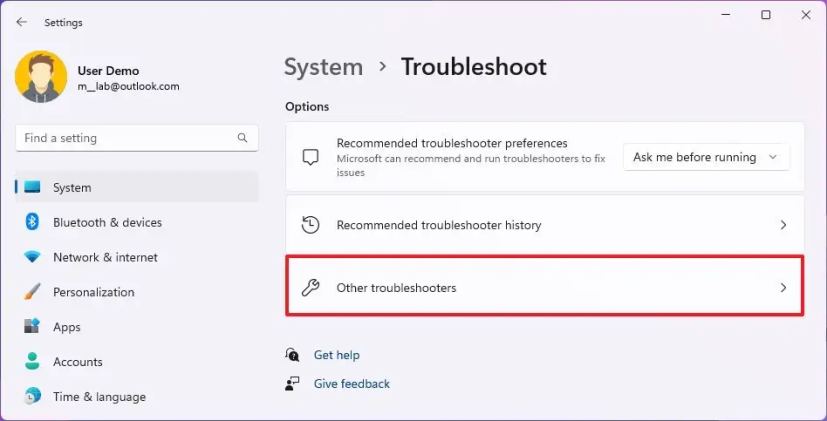
在“最頻繁”部分下,點擊“打印機”疑難解答的運行按鈕。
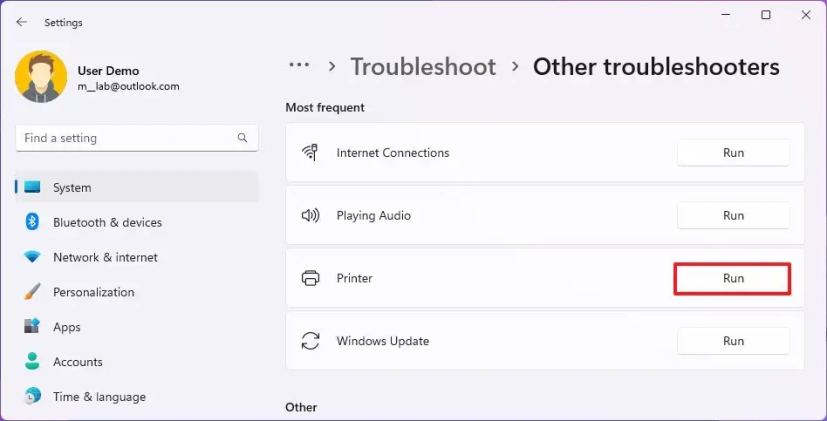
選擇打印機(如果適用)。
單擊下一步按鈕。
按照屏幕上的說明繼續操作(如果適用)。
完成這些步驟後,疑難解答程序將運行一系列腳本來解決打印問題。
5.重置打印機假脫機方法
打印時最常見的問題之一是文檔卡在隊列中並且嘗試取消作業將不起作用。如果發生這種情況,問題可能出在“後台打印程序”上,該服務將打印作業發送到打印機。
要修復後台打印程序服務以繼續在 Windows 11 上打印,使用以下步驟:
打開 開始。
搜索 services.msc 並點擊頂部結果以打開 服務控制台。
右鍵單擊Print Spooler服務並選擇屬性選項。
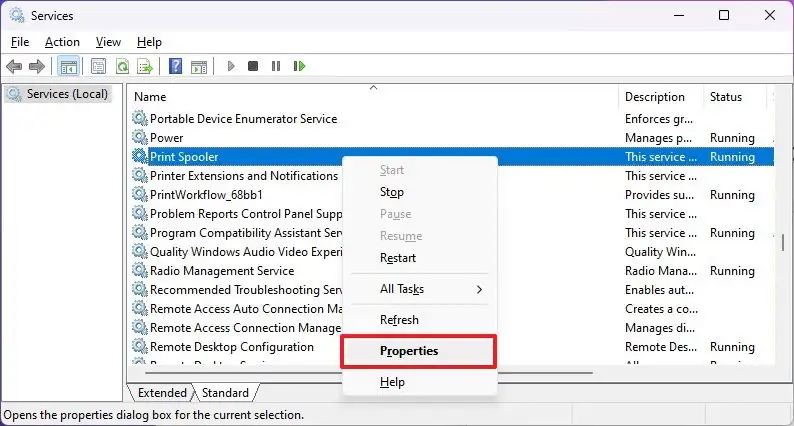
點擊常規標籤。
點擊停止按鈕。
使用 Windows 鍵 + R 鍵盤快捷鍵可打開 Run 命令。
鍵入 printers 文件夾的以下路徑並按 輸入:
C:\Windows\System32\spool\printers
單擊繼續按鈕(如果適用)。
選擇“printers” 文件夾(Ctrl + A 鍵盤快捷鍵)並點擊 Delete 按鈕刪除內容。
在“打印機後台處理程序屬性”頁面上,單擊常規選項卡。
單擊開始按鈕重新啟動服務。
點擊確定按鈕。
完成這些步驟後,您可以嘗試再打印一次文檔,打印機應該按預期工作。
6.重新安裝打印機方法
如果打印機因驅動程序損壞或錯誤而無法工作,您可以通過卸載並重新安裝打印機驅動程序來解決此問題。
卸載驅動程序
要在 Windows 11 上刪除打印機,請使用以下步驟:
在 Windows 11 上打開 設置
單擊在藍牙和設備上。
單擊右側的打印機和掃描儀頁面。
選擇打印機以打開其屬性。
點擊刪除按鈕。
點擊是按鈕。
完成這些步驟後,您可以從 Windows 11 中刪除驅動程序。
自動安裝打印機
要在 Windows 11 上添加無線打印機,請確保打印機已打開並連接到網絡,然後使用以下步驟:
打開設置。
點擊藍牙和設備。
點擊右側的打印機和掃描儀頁面。
點擊“添加打印機或掃描儀” 按鈕。
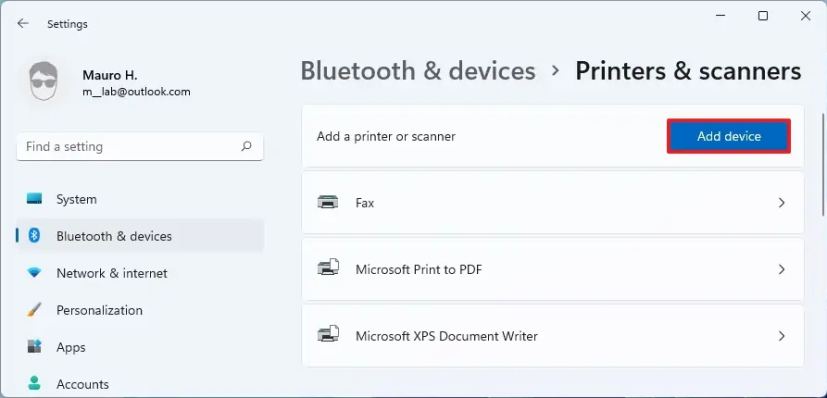
點擊添加設備將無線打印機安裝到 Windows 11。
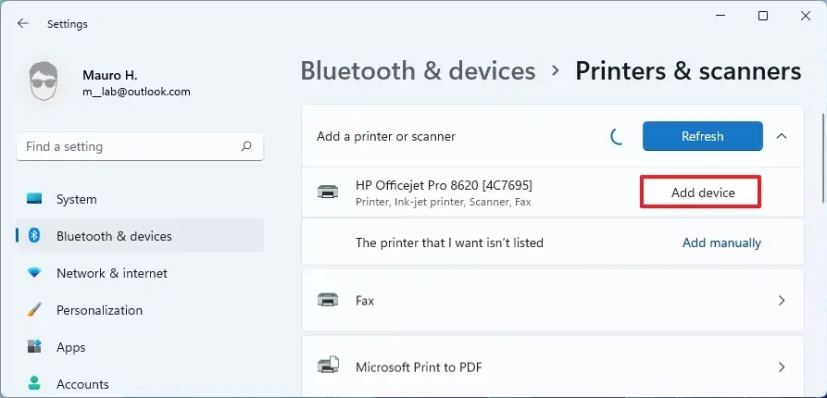
一旦你完成了步驟ps,Windows 11 會自動設置無線打印機。您可以查看本指南,了解在計算機上安裝無線打印機的更多方法。
手動安裝打印機
如果這是 USB 打印機,請在刪除驅動程序後斷開並重新連接 USB 電纜以觸發安裝。
如果是 Windows 11找不到打印機,您可能需要通過以下步驟手動安裝它:
單擊“我想要的打印機是“未列出” 選項。
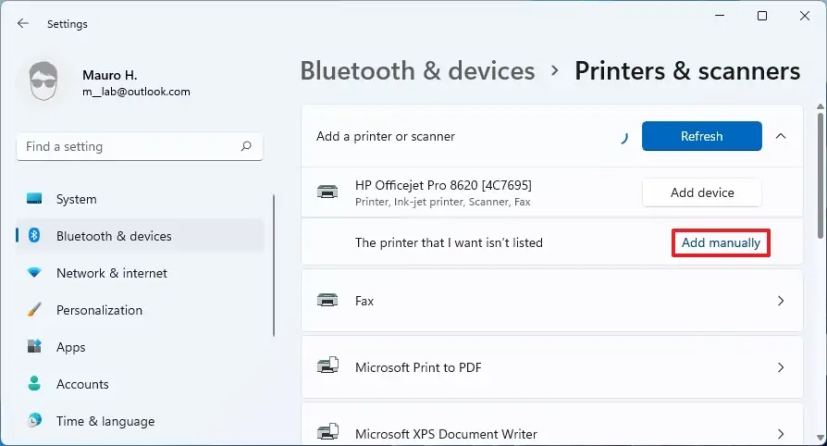
選擇“添加打印機使用TCP/IP 地址或主機名” 選項。
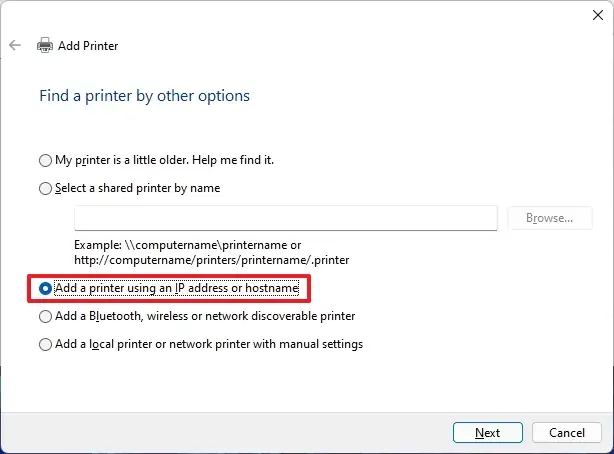
點擊下一步按鈕。
使用“設備類型”下拉菜單並選擇A自動檢測選項。
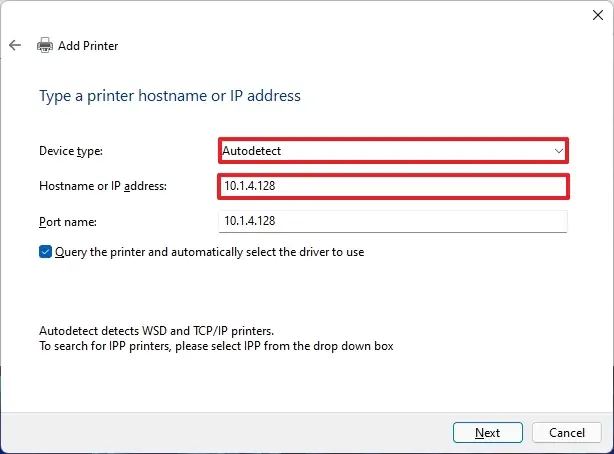
勾選“查詢打印機並自動選擇要使用的驅動程序” 選項。
確認打印機的 IP 地址(例如 192.168.2.122)。
點擊下一步按鈕安裝無線Windows 11 上的打印機。
單擊下一步按鈕。
選擇“不共享這台打印機”選項。
單擊下一步。
(可選)單擊“打印測試頁” 按鈕來測試打印機連接。
點擊完成按鈕。
完成這些步驟後,您可以從筆記本電腦或台式計算機開始打印。
如果此過程未能解決問題, 但此問題與打印機驅動程序有關,您可能需要從計算機上卸載並刪除驅動程序,然後再嘗試重新安裝打印機。
當驅動程序或系統更新後出現問題時,回滾到以前版本的驅動程序可能會解決問題或卸載最新的系統更新。或者,您也可以嘗試下載並安裝舊版本的打印機驅動程序。
@media only screen and (min-width: 0px) and (min-height: 0px) { div[id^=”bsa-zone_1659356403005-2_123456″] { 最小寬度:300px;最小高度:250px; } } @media only screen and (min-width: 640px) and (min-height: 0px) { div[id^=”bsa-zone_1659356403005-2_123456″] { min-width: 300px;最小高度:250px; } }